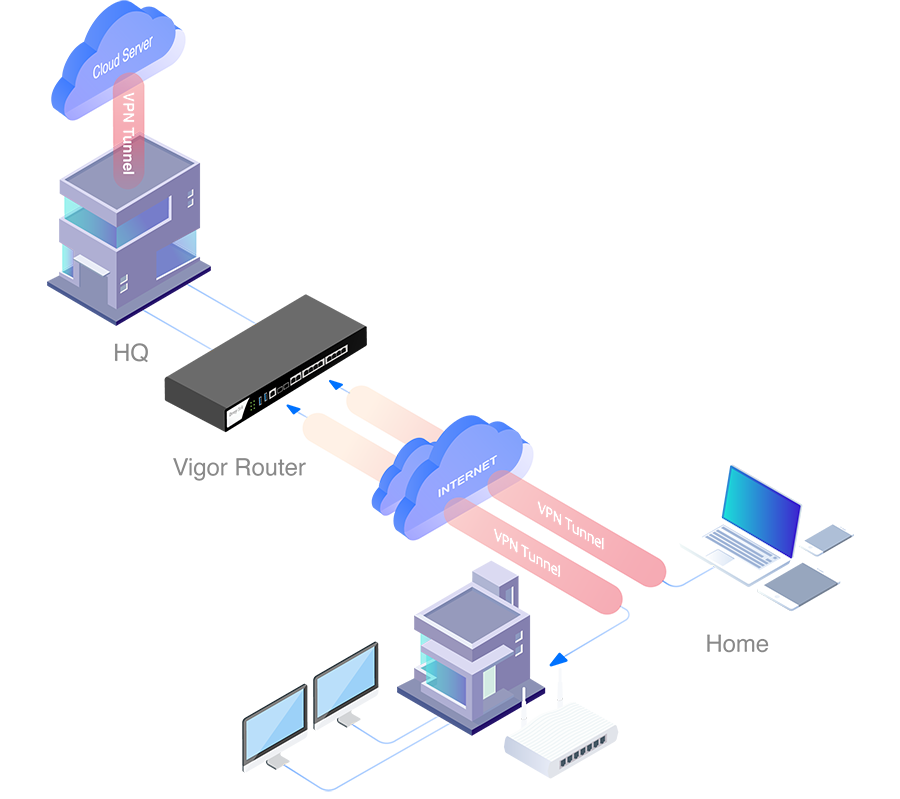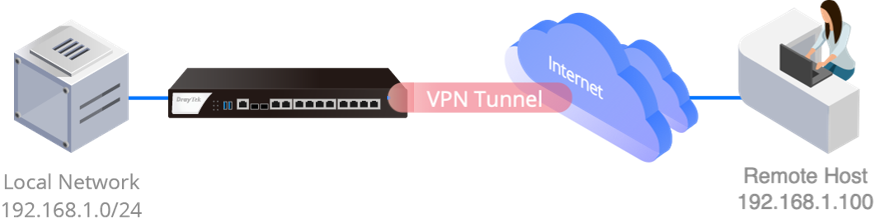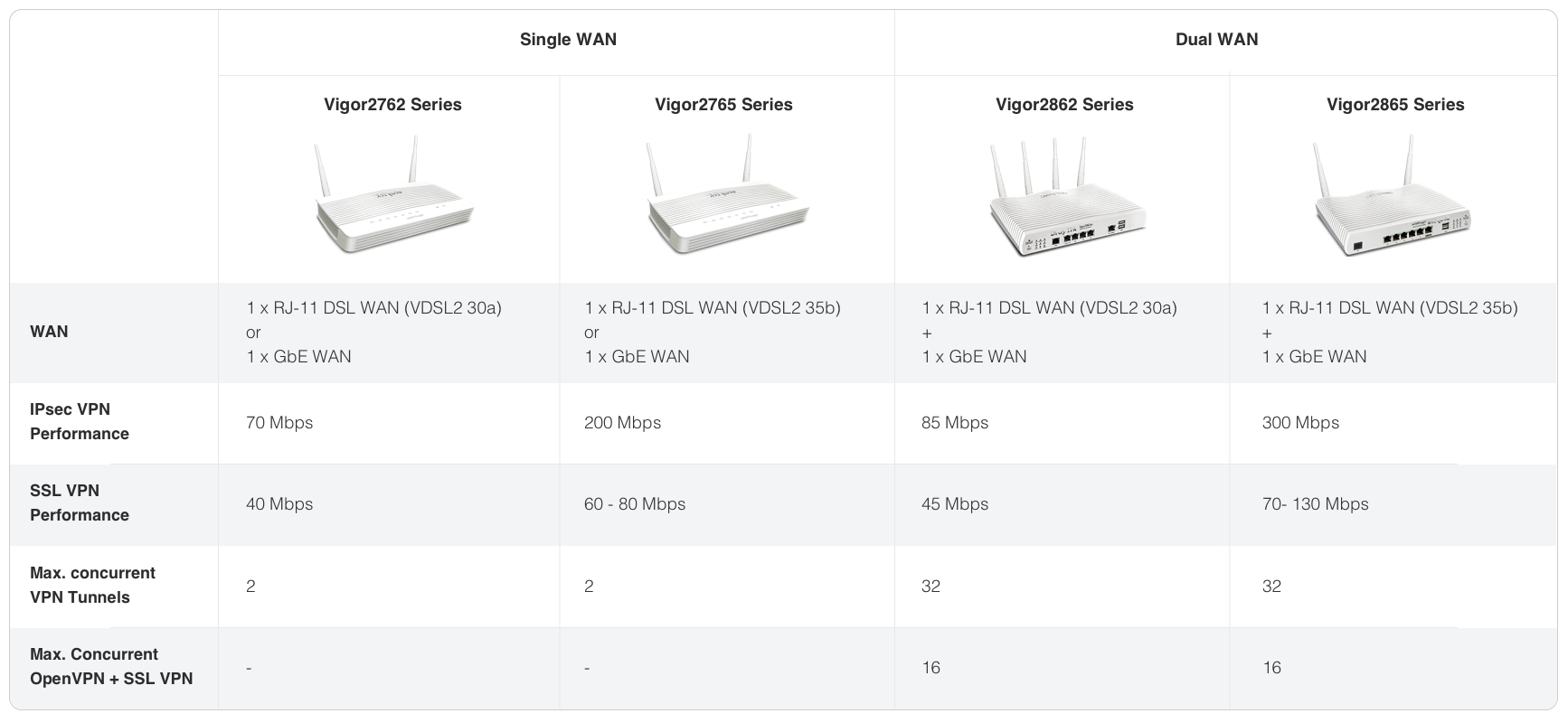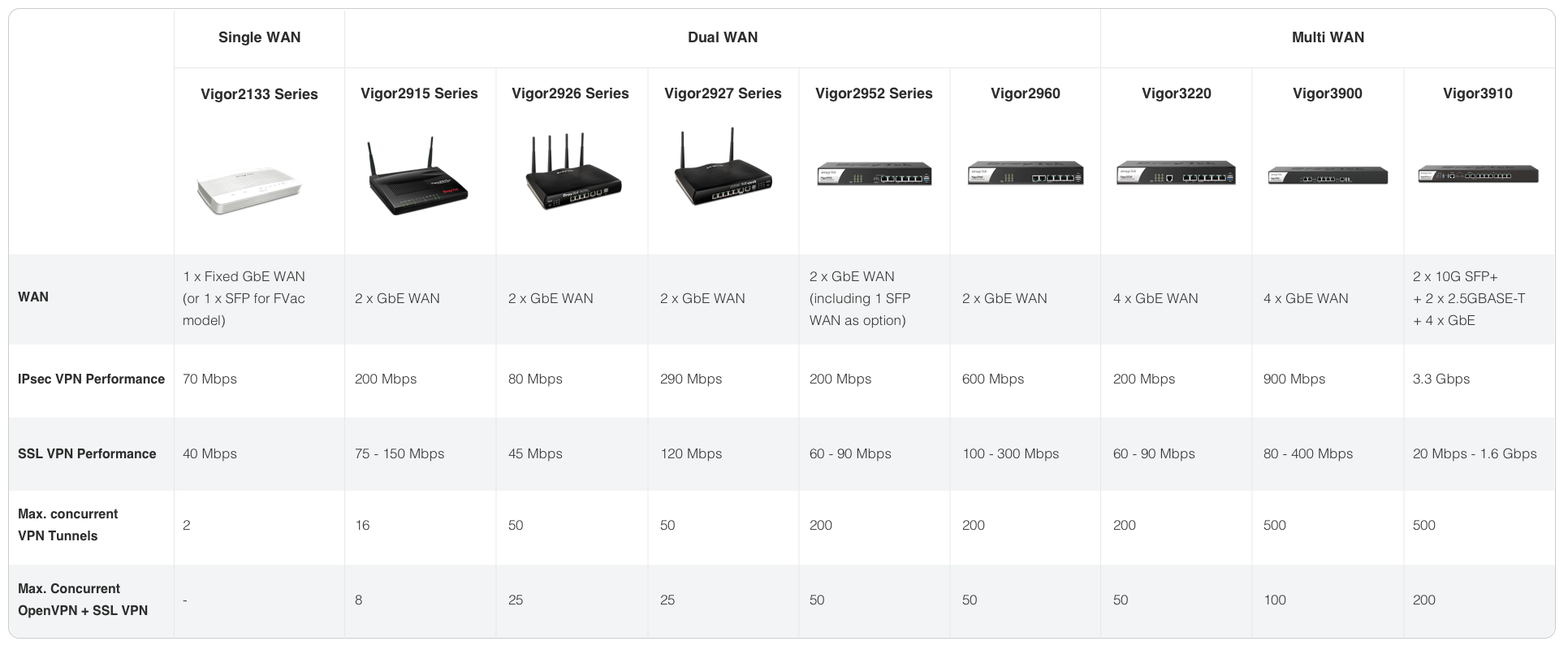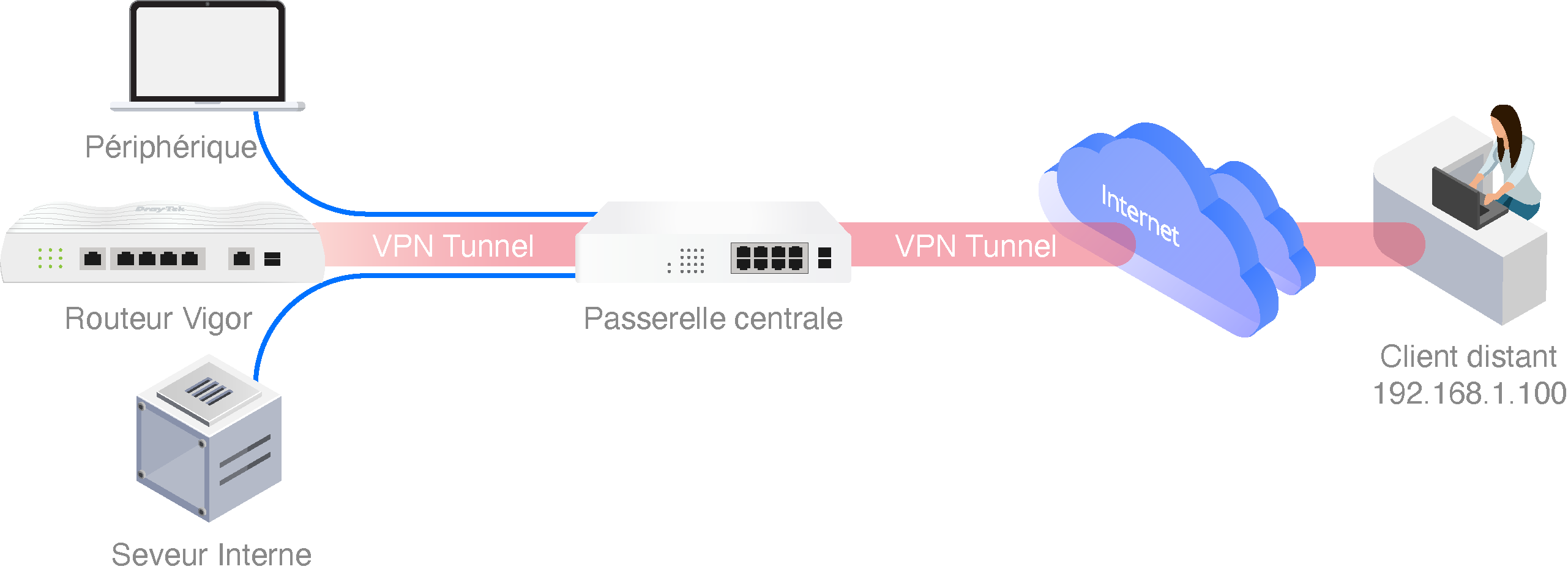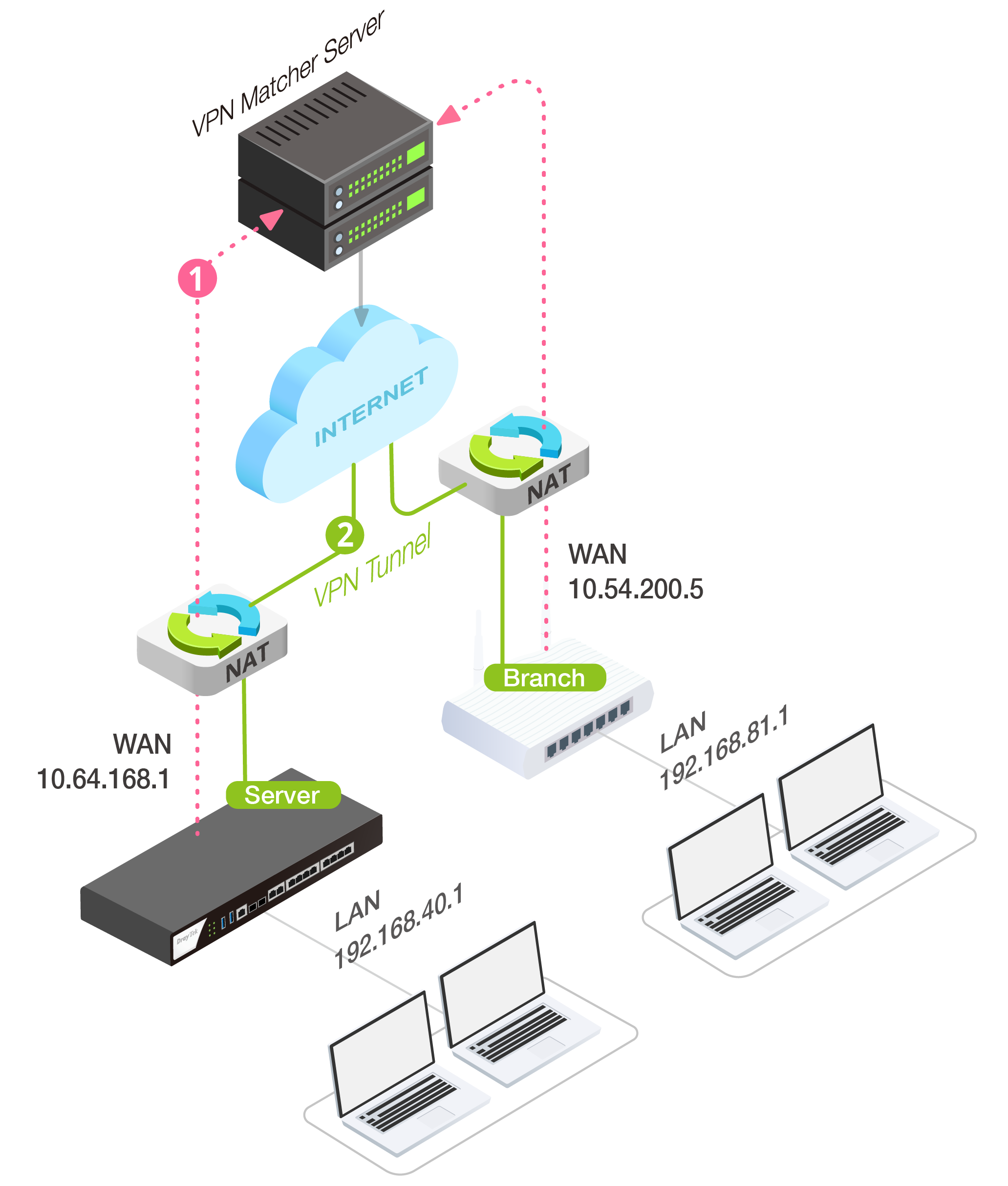Solution de travail à domicile avec VPN et APP QoS
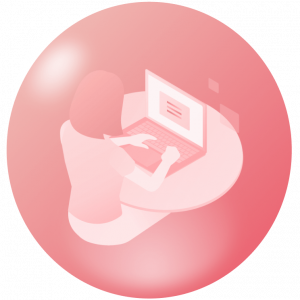
Solution de travail à domicile avec VPN et APP QoS
- Accueil/TPE/Site unique
- Grand/MultiSite
Comprendre les solutions VPN pour le télétravail en 5 étapes
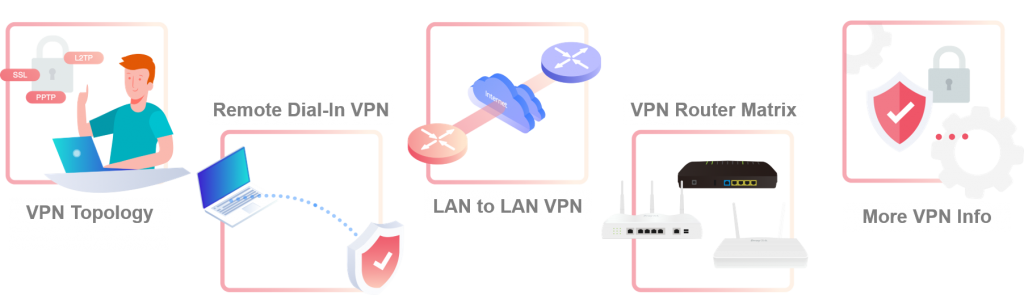
Topologie VPN pour télétravail
VPN à distance
Accès VPN via smartphone / PC / Mac.
Les employés peuvent accéder aux ressources internes de l’entreprise lorsqu’ils travaillent depuis leur domicile ou en voyage d’affaires
VPN LAN-to-LAN
VPN d’une succursale au siège.
Le siège et les succursales peuvent partager les ressources internes
VPN à distance
Accès VPN via smartphone / PC / Mac.
Les employés peuvent accéder aux ressources internes de l’entreprise lorsqu’ils travaillent à leurs domiciles ou en voyage d’affaires
VPN LAN-to-LAN
VPN d’une succursale au siège.
Le siège et les succursales peuvent partager les ressources internes
Type de VPN intégré suggéré
Le type de VPN intégré est pris en charge nativement par le système d’exploitation et aucun client Smart VPN n’est requis.
Pour Android / mac OS / iOS, le type de VPN intégré est pris en charge nativement par le système d’exploitation et aucun client Smart VPN n’est requis.
Pour Android / mac OS / iOS, le type de VPN intégré est pris en charge nativement par le système d’exploitation et aucun client Smart VPN n’est requis.
Type de VPN alternatif
Pour tous les clients, téléchargez Smart VPN Client pour un autre type de VPN.
Télécharger Smart VPN Client ici
Protocole VPN LAN-to-LAN proposé
Tunnel IPsec avec la méthode de sécurité AES-SHA256 pour une sécurité maximale et de meilleures performances
Plus d’informations
Vous ne voulez pas changer le réseau de bureaux existant ?
Conservez le réseau actuel de votre bureau et mettez simplement un routeur Vigor dans votre réseau local pour qu’il fonctionne comme serveur VPN
1. Connectez le port WAN du Routeur Vigor au port DMZ du routeur passerelle de votre entreprise (ou configurez la redirection de port pour que le VPN passe au Routeur Vigor, par exemple, le port 443 pour le VPN SSL).
2. Téléchargez Smart VPN Client sur votre appareil. Sélectionnez le type de VPN et ajoutez le réseau de votre bureau à “plus de route” ou activez la fonction Change Default Route “Changer la route par défaut”.
3. C’est fait ! Commencez à travailler depuis chez vous !
Cela fonctionne également pour les VPN LAN-to-LAN ! Pour en savoir plus, consultez la page Single-Arm VPN
DrayTek VPN Matcher
Un serveur VPN derrière du NAT, on gère !
Certains FAI attribuent des adresses IP privées pour une entreprise multisite.
Un serveur VPN avec une IP privée derrière du NAT rend les succursales incapables d’établir un tunnel VPN de réseau LAN-to-LAN.
Pour surmonter ces limitations, enregistrez tous vos routeurs VPN Vigor dans DrayTek VPN Matcher, puis VPN Matcher vous aidera à échanger les informations de connexion entre le serveur VPN et les succursales.
Avec les informations de connexion, le tunnel VPN peut être établi avec succès.
Améliorer l’expérience des applications critiques pour l’entreprise
VoIP d’abord
La VoIP est toujours une priorité absolue ! Avec le port UDP 5060 par défaut (configurable), la QoS VoIP est prête à l’emploi.
Améliorer l’expérience des applications critiques pour les entreprises
Sélectionnez vos applications critiques pour l’entreprise et mettez-les facilement dans les classes de qualité de service.
Répartition flexible de la bande passante
La bande passante sera réservée aux classes à haute priorité et peut être utilisée par les classes à faible priorité lorsqu’elle est disponible.
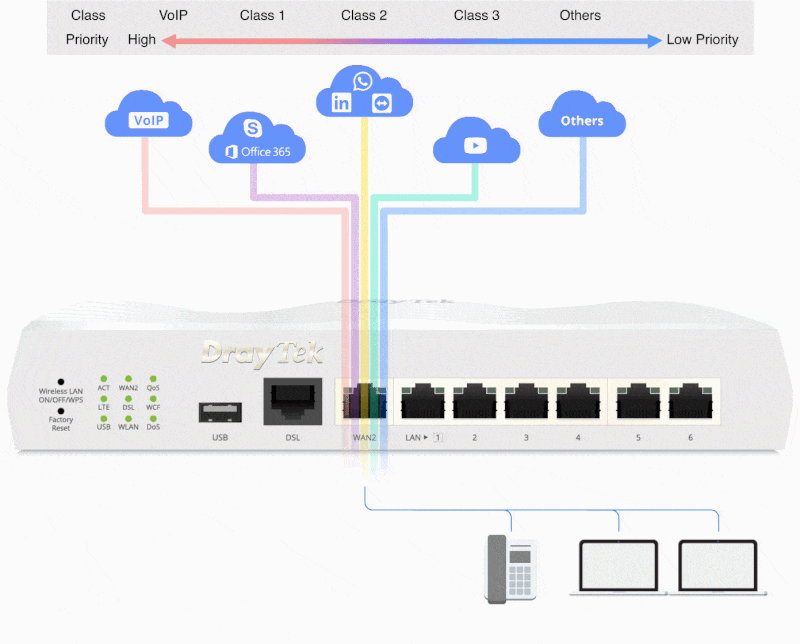
Configurer la qualité de service en 3 étapes
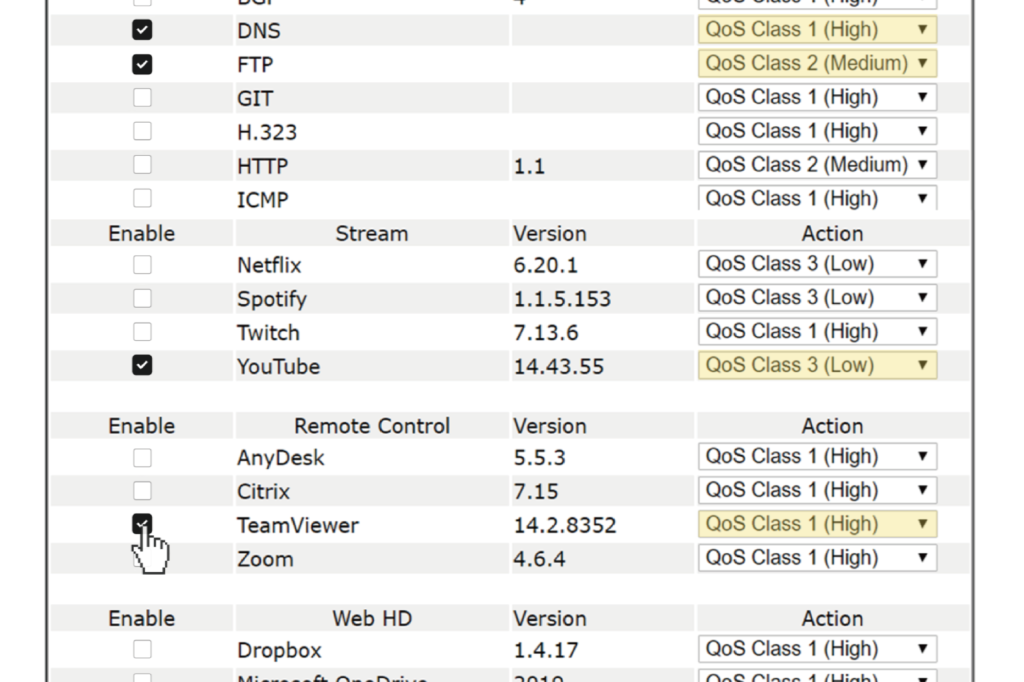
Définissez votre bande passante WAN et votre orientation opérationnelle.
Spécifiez les applications critiques pour l’entreprise et leurs classes de qualité de service.
Réserver le ratio de bande passante correspondant pour les applications critiques pour l’entreprise.
Solution de travail à domicile
avec VPN & App QoS
Dans le cadre des efforts actuels pour ralentir la propagation de COVID-19, les entreprises cherchent des moyens de fonctionner en faisant travailler leurs employés à domicile. DrayTek propose une solution de travail à domicile avec VPN et App QoS améliorée pour répondre à vos besoins.